win8如何删除打印机驱动?win8彻底卸载打印机驱动办法
作者:佚名 来源:雨林木风系统 2023-05-03 14:41:56
win8如何删除打印机驱动?win8彻底卸载打印机驱动办法?
许多朋友发现win8系统中安装过打印机驱动,可是发现驱动不对,打印机不工作却找不到彻底删除打印机驱动的办法,导致不能安装上别的驱动,针对这个故障小编讲解下怎么彻底卸载win8下的打印机驱动。
win8彻底卸载打印机驱动办法:
1、点击开始菜单,然后进入 设备和打印机

2、大家选择你要删除驱动的打印机图片,然后打开快捷栏的【打印服务器属性】;
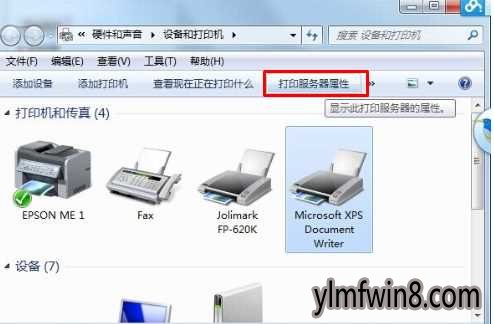
3、在【打印服务器属性】窗口中,切换到【驱动程序】选项卡;
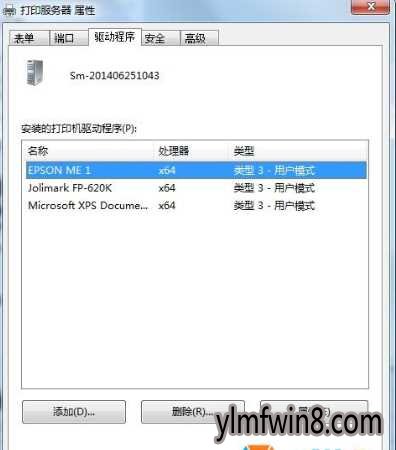
4、在打印机列表中再次选择你要删除的打印机,并打开删除
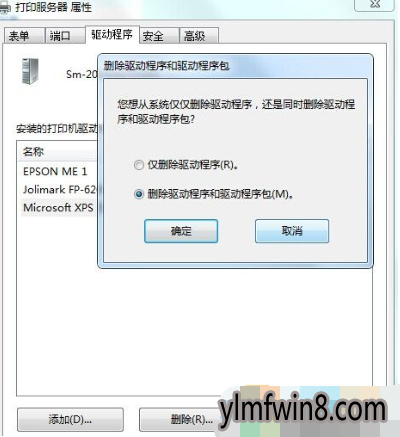
5、大家选中删除驱动程序和驱动程序包,并打开确定按钮,系统会把该打印机的驱动及备份程序都删除干净。
6、接下来大家就可以重头安装打印机驱动了,这样的话更纯净也更能处理问题。
注意:如果碰到打印机驱动不能删除,大家可以先停止系统打印服务,开始菜单——运行——services.msc——找到Print spooler,然后到 我的电脑——C盘——windows——system32——spool——PRINTERs目录下删除所有文件,再启用打印服务,以后大家再次进行删除操作。详细图文可以参考:win8删除打印机驱动显示正在使用没有法删除处理办法
这样大家就完全彻底的卸载了打印机驱动程序了!
- [驱动下载] 海盗船驱动|海盗船STRAFE机械键盘驱动v2.955特别安全版
- [系统工具] 驱动精灵免安装绿色版v3.7
- [雨林木风Win10系统] win10 32位精简纯净版系统下载
- [雨林木风XP系统] 雨林木风WindoXP v2020.05 精英装机版
- [休闲益智] techewingum白色液体v2.0
- [驱动下载] 惠普atk驱动下 v9.303精简强化版
- [雨林木风win11系统] windows11下载官网正式版网址_windows11下载(64位操作系统)官网最新版下载
- [驱动下载] 罗技G驱动下载|罗技G无线鼠标驱动v11.333优良安装版
- [雨林木风Win8系统] 雨林木风Ghost Win8.1 x64 绝对装机版2018年07月(绝对激活)
- [驱动下载] 英菲克鼠标驱动下载-英菲克PW/PW鼠标驱动v3.550绿色家庭版
相关阅读
- 热门手游
- 最新手游
- 本类周排行
- 本类总排行
- 1win8系统没有法安装Flash插件提示证书验证失败如何办
- 2电脑快捷键大全|电脑快捷键使用大全
- 3怎么关闭win8系统的错误报告
- 4win8序列号(可激活windows8所有版本的产品密钥)
- 5win8 ActiveX installer (AxinstSV)是什么服务可以禁止吗?
- 6win8系统点击GiF动画图标没有法显示如何办
- 7win8 dllhost.exe是什么进程?Dllhost.exe进程占用CPU或内存高如何办?
- 8win8系统regsvr32提示DLL不兼容及各种Dll不兼容的处理办法
- 9win8如何删除宽带连接?
- 10win8网页任何关闭所有网页就全关了,关闭提示如何找回?






